Как исправить неработающий поиск WooCommerce по SKU (шаг за шагом)
Опубликовано: 2022-04-15Хотите знать, как исправить неработающий поиск Woocommerce по SKU?
Решение этой проблемы важно для обеспечения положительного пользовательского опыта для ваших клиентов и увеличения ваших продаж.
В этой статье мы покажем вам, как выяснить, почему поиск по артикулам продуктов не работает на вашем сайте, и как решить эту проблему.
Поскольку это руководство содержит множество полезных советов, мы разделили его на несколько разделов.
Не стесняйтесь нажимать на определенный раздел, чтобы пропустить его:
- Как исправить, что поиск Woocommerce по артикулам не работает на сайте
- Как исправить, что поиск Woocommerce по SKU не работает в панели администратора
2 распространенных примера неработающего поиска Woocommerce по SKU
Давайте рассмотрим 2 наиболее распространенных примера того, почему поиск по SKU товаров WooCommerce может не работать на вашем сайте.
WordPress не выполняет поиск по артикулам продуктов WooCommerce на сайте
Для начала давайте разберемся, что такое артикулы товаров и почему поиск по ним может быть полезен.
SKU означает единицу складского учета. Это уникальный идентификатор продукта, который вы можете указать по своему усмотрению. Назначив его продукту, вы поможете своим клиентам быстрее его найти.
Основная причина, по которой вы не можете найти товар по SKU, заключается в том, что WooCommerce хранит эти данные в настраиваемых полях.
Пользовательские поля — это поля, в которые вы можете добавлять любую дополнительную информацию к своим сообщениям, страницам или продуктам.
Помимо SKU, WooCommerce также хранит в настраиваемых полях цену товара, вес, цвет и многие другие атрибуты.
Это ценные данные, добавление которых может значительно облегчить вашим клиентам поиск продуктов, которые они ищут.
Но есть проблема. WordPress не учитывает настраиваемые поля при выполнении поиска.
К счастью, вы можете решить эту проблему за пару кликов.
Позже в этом руководстве мы покажем вам, как сделать данные по SKU и другим настраиваемым полям доступными для поиска.
Или вы можете сразу перейти к решению и узнать, как заставить WordPress учитывать SKU продуктов WooCommerce при поиске прямо сейчас.
Поиск по артикулам продуктов WooCommerce не работает в панели администратора
WooCommerce по умолчанию поддерживает поиск товаров по их артикулам в панели администратора.
Поэтому, если вы не можете найти свои продукты, это означает, что ваш плагин работает неправильно.
Список возможных причин, по которым это может произойти, включает:
- Конфликт плагинов . Некоторые плагины, которые вы используете на своем сайте, могут быть несовместимы друг с другом.
- Импортируйте большое количество продуктов через CSV . Если вы загрузили тонны продуктов одновременно через импорт файла CSV, это могло повредить базу данных WooCommerce.
- Ограничение памяти хостинга . Некоторые веб-хостинги имеют скрытые ограничения памяти, которые могут привести к неправильной работе WooCommerce.
Мы покажем вам, как исправить все эти проблемы позже в этой статье.
Или вы можете сразу перейти к решению, следуя инструкциям по исправлению поиска по артикулам продуктов WooCommerce, которые не работают в ссылке панели администратора.
Как исправить, что поиск Woocommerce по артикулам не работает на сайте
Самый простой способ включить поиск по артикулам продуктов на вашем сайте — использовать плагин, такой как SearchWP.
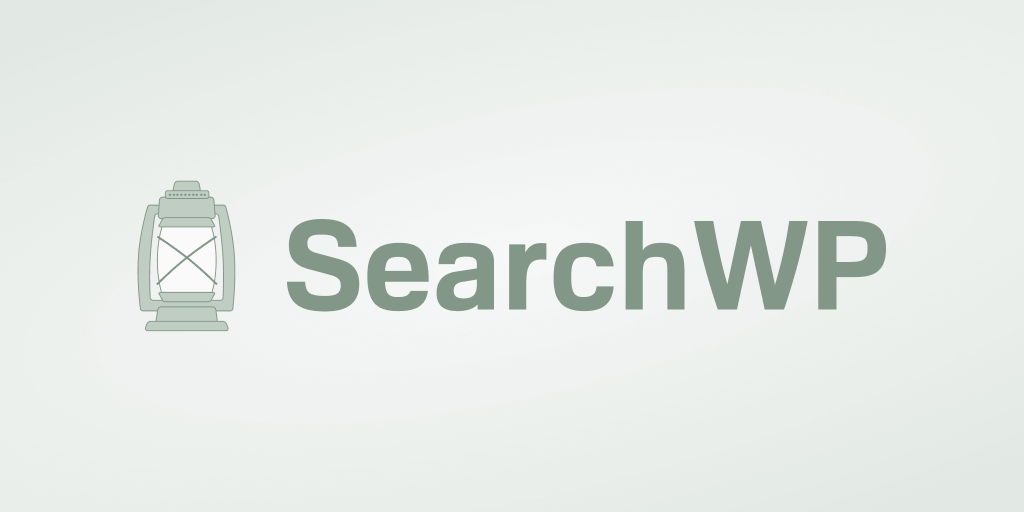
Почему? Потому что это самый мощный и простой в использовании поисковый плагин WordPress на рынке.
Используя этот плагин, вы можете сделать любую дополнительную информацию о своих продуктах доступной для поиска — никаких технических знаний не требуется.
Но это лишь малая часть возможностей SearchWP. Фактически, с помощью этого плагина вы можете создавать настраиваемые формы поиска, устанавливать приоритеты определенных продуктов в результатах поиска и многое другое.
Более 30 000 веб-сайтов электронной коммерции уже используют SearchWP, чтобы предоставлять своим клиентам более релевантные результаты поиска.
Вот еще несколько удивительных вещей, которые вы можете сделать с помощью этого плагина:
- Отображение результатов поиска в режиме реального времени . Хотите показывать посетителям результаты поиска в режиме реального времени? С SearchWP вы можете добавить на свой сайт живой поиск с функцией автозаполнения за несколько кликов.
- Отслеживайте поисковые запросы на своем сайте . Хотите знать, какие продукты ваши клиенты искали на вашем сайте? SearchWP собирает данные о поисковой активности в вашем магазине, чтобы вы могли лучше понять потребности своей аудитории.
- Добавьте строку поиска с коротким кодом . Ищете способ добавить панель поиска на свой сайт? С SearchWP вы можете отображать панель поиска с помощью шорткода практически в любом месте вашего сайта.
- Включите поиск по частичным совпадениям . Хотите, чтобы ваши посетители находили нужный товар, даже если ввели его название с опечаткой? Включите функцию нечеткого поиска SearchWP, чтобы упростить поиск товаров в вашем магазине.
Итак, давайте посмотрим, как вы можете использовать SearchWP, чтобы включить поиск по артикулам продуктов WooCommerce на вашем сайте.
Шаг 1: Установите и активируйте SearchWP
Для начала вы можете получить собственную копию SearchWP здесь.
Следующий шаг — войти в свою учетную запись SearchWP и перейти на вкладку « Загрузки ».
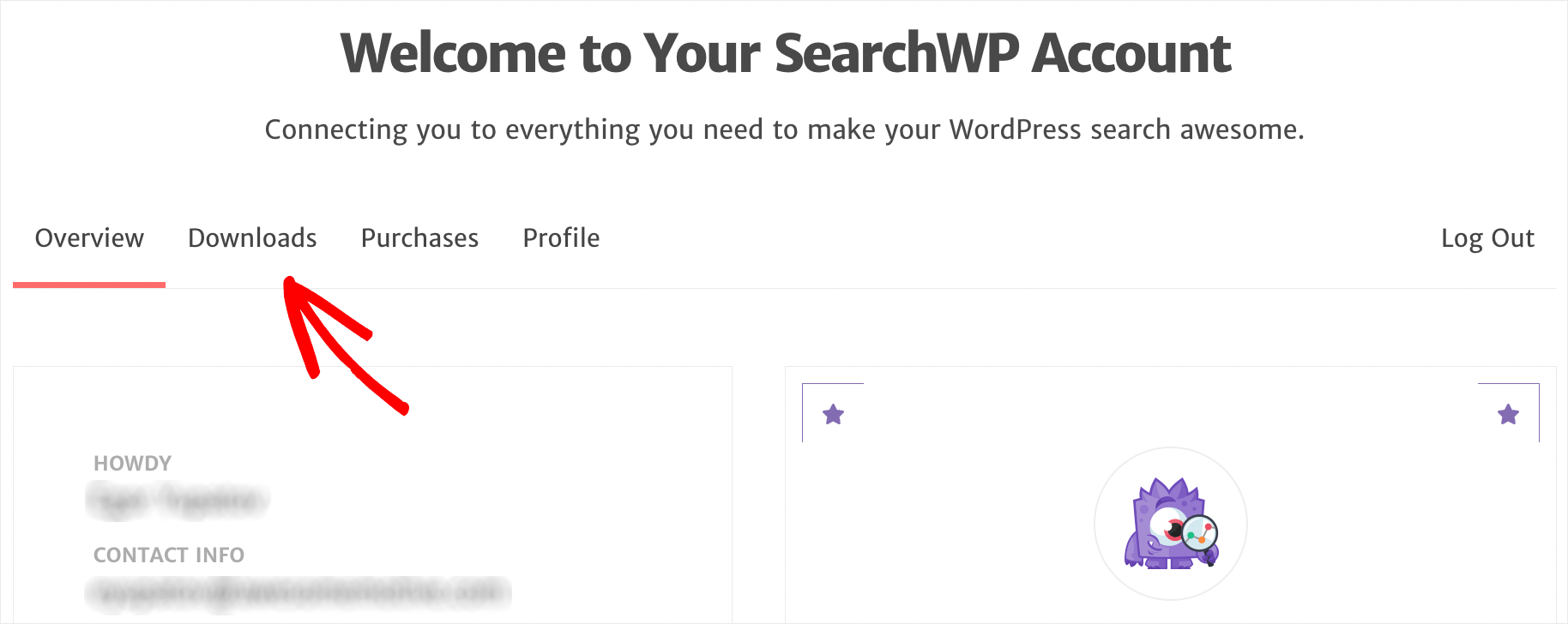
Оказавшись там, нажмите кнопку « Загрузить SearchWP» , чтобы начать загрузку ZIP-файла плагина на свой компьютер.
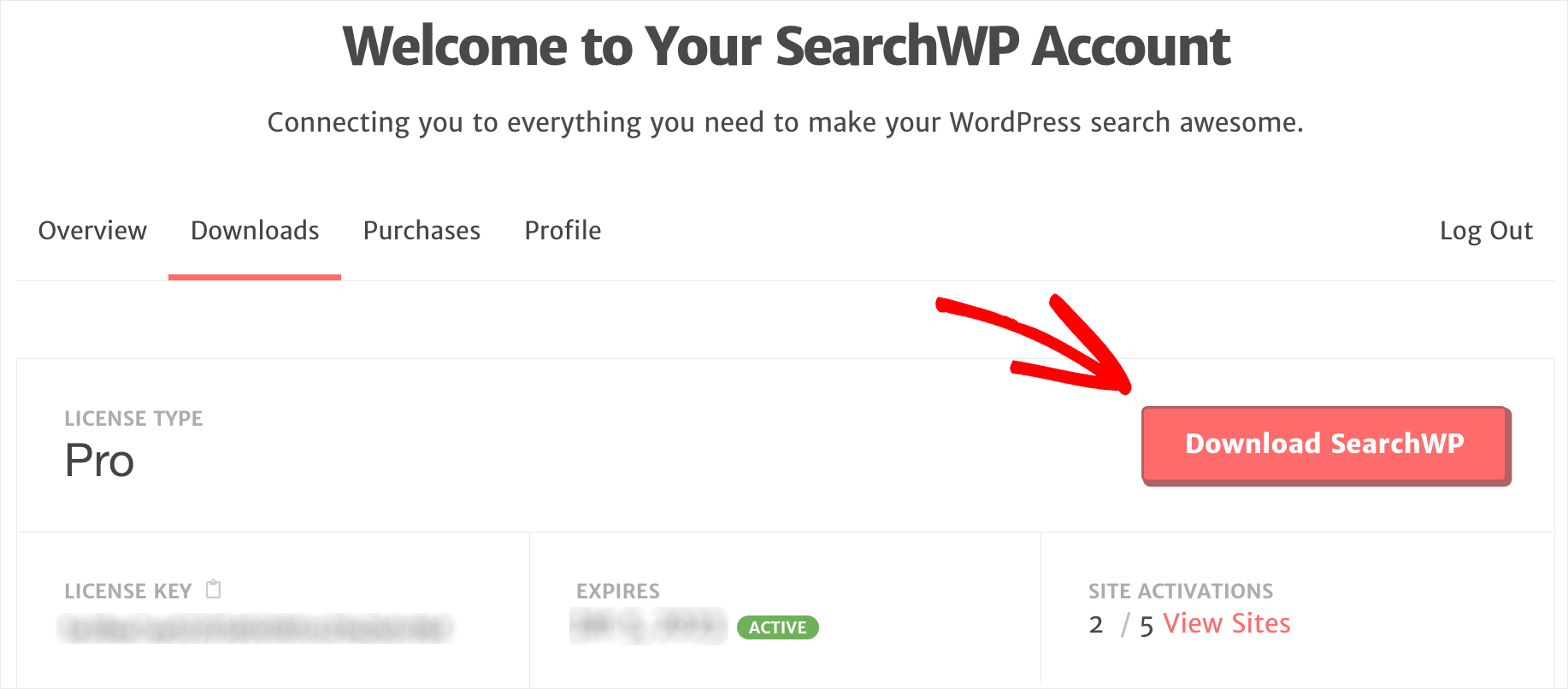
После завершения загрузки скопируйте лицензионный ключ плагина слева внизу на той же вкладке.
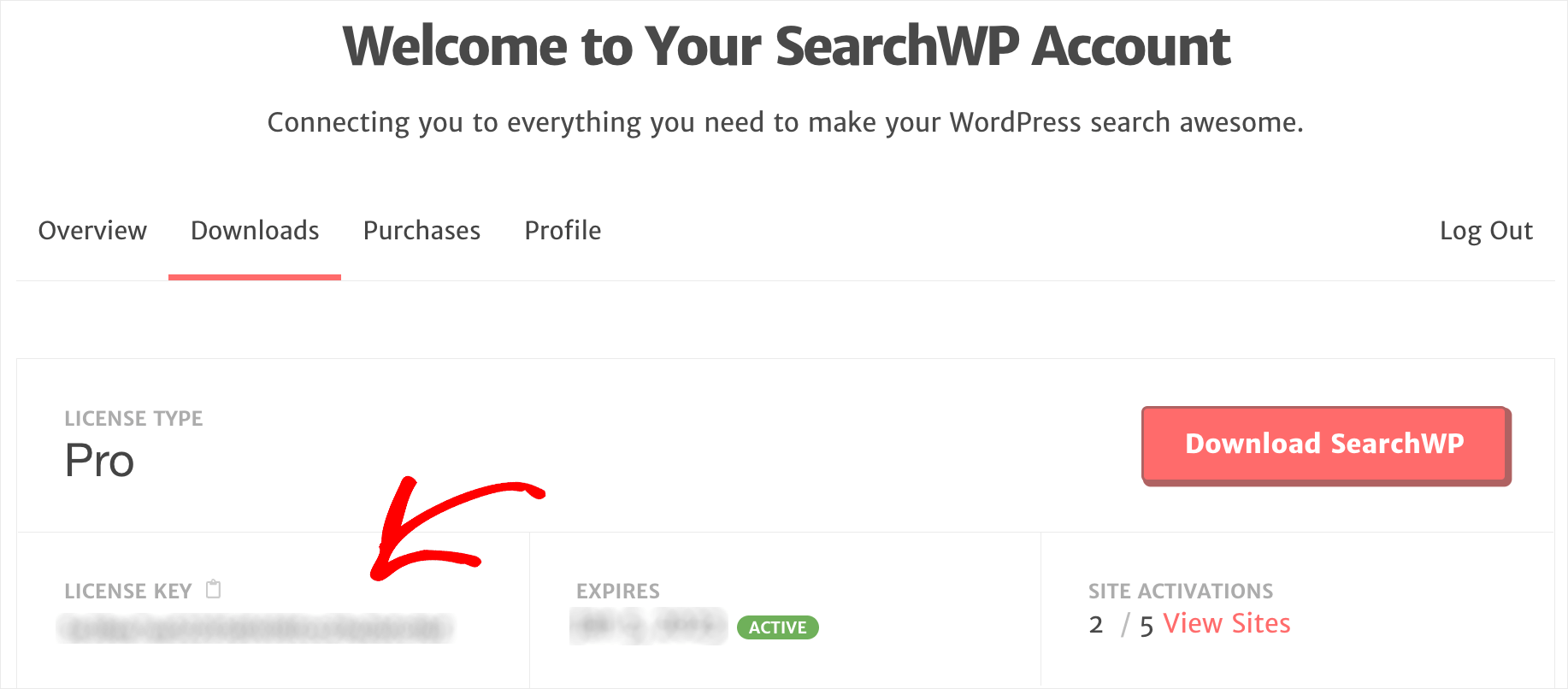
Следующим шагом будет загрузка ZIP-файла плагина SearchWP на ваш сайт.
Не знаете, как это сделать? Вы можете следовать этому пошаговому руководству по установке плагина WordPress.
После установки плагина перейдите на панель инструментов WordPress и нажмите кнопку SearchWP на верхней панели.

Затем перейдите на вкладку « Лицензия ».
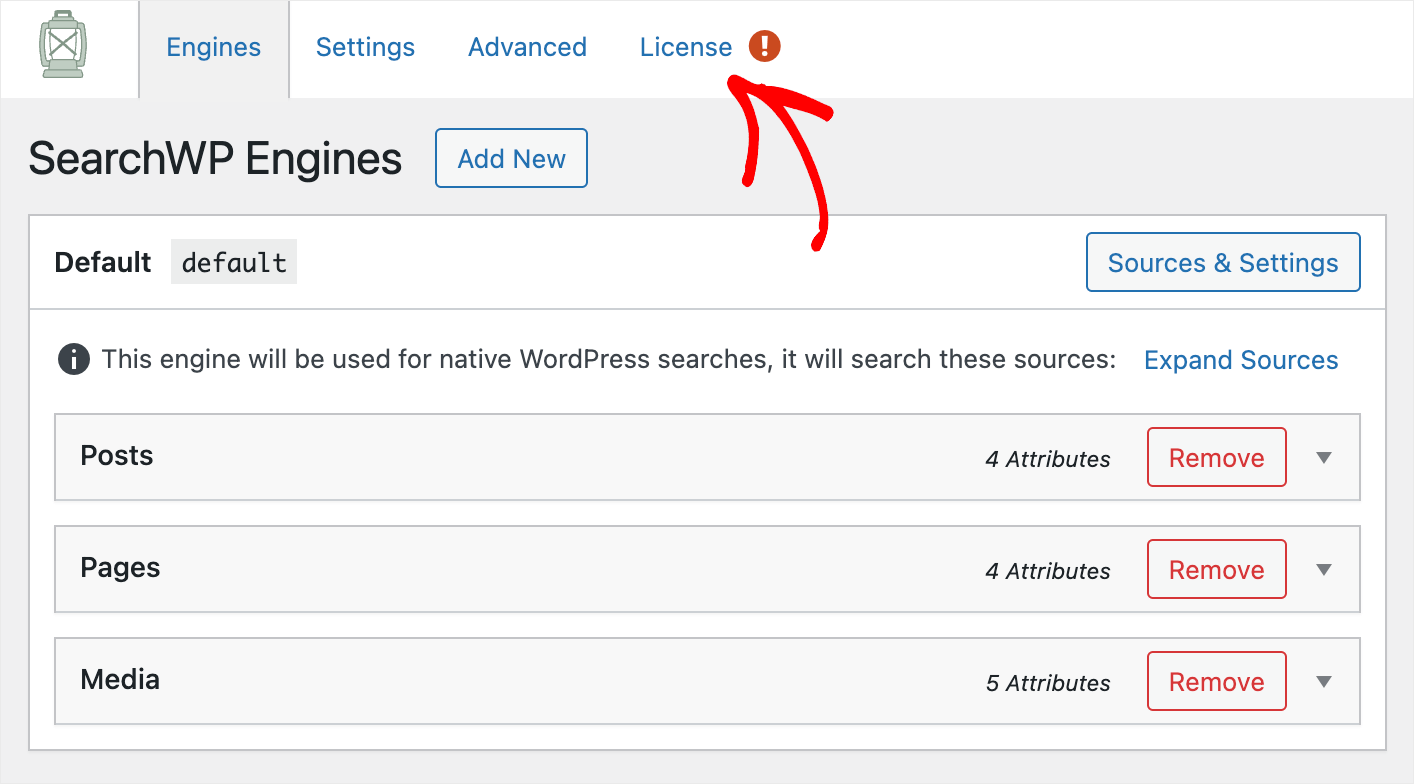
Вставьте лицензионный ключ, который вы скопировали на одном из предыдущих шагов, в поле Лицензия и нажмите Активировать .
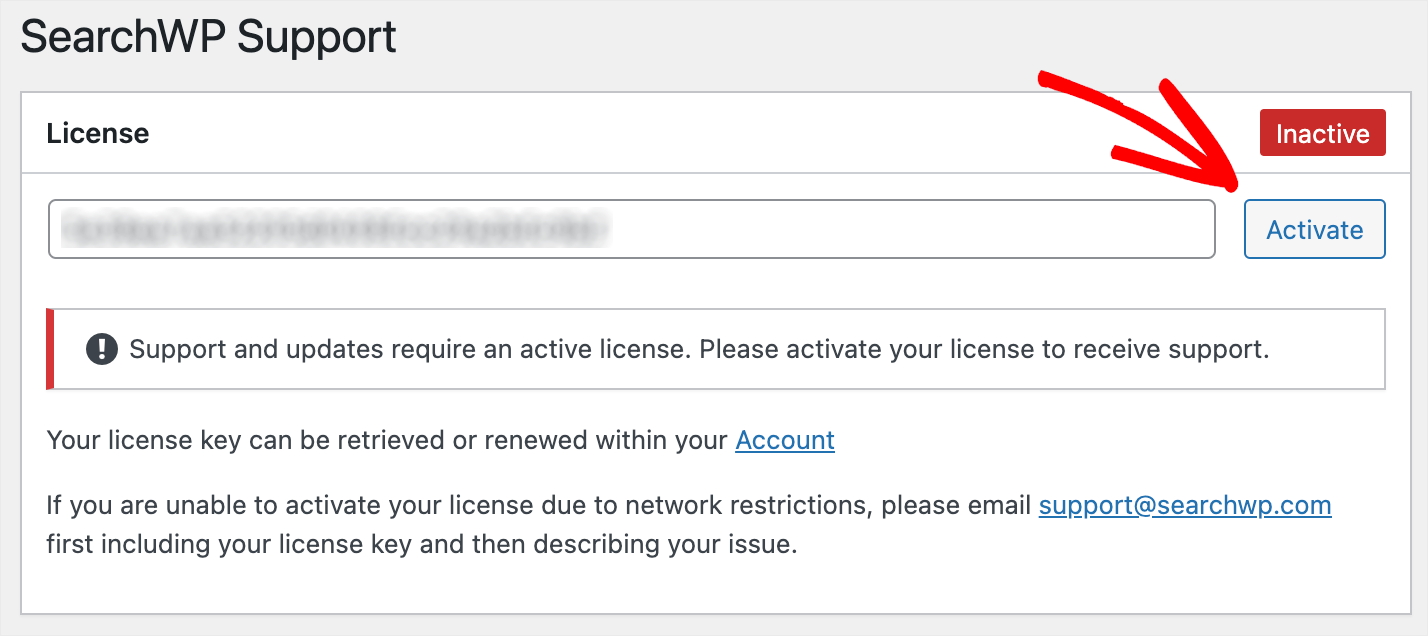
После того, как вы активируете свою копию SearchWP, следующим шагом будет установка расширения WooCommerce Integration.
Шаг 2. Установите и активируйте расширение интеграции WooCommerce.
Это расширение обеспечивает бесшовную интеграцию плагинов SearchWP и WooCommerce.
Чтобы начать, перейдите на страницу загрузки интеграции с WooCommerce и нажмите кнопку « Загрузить расширение» .
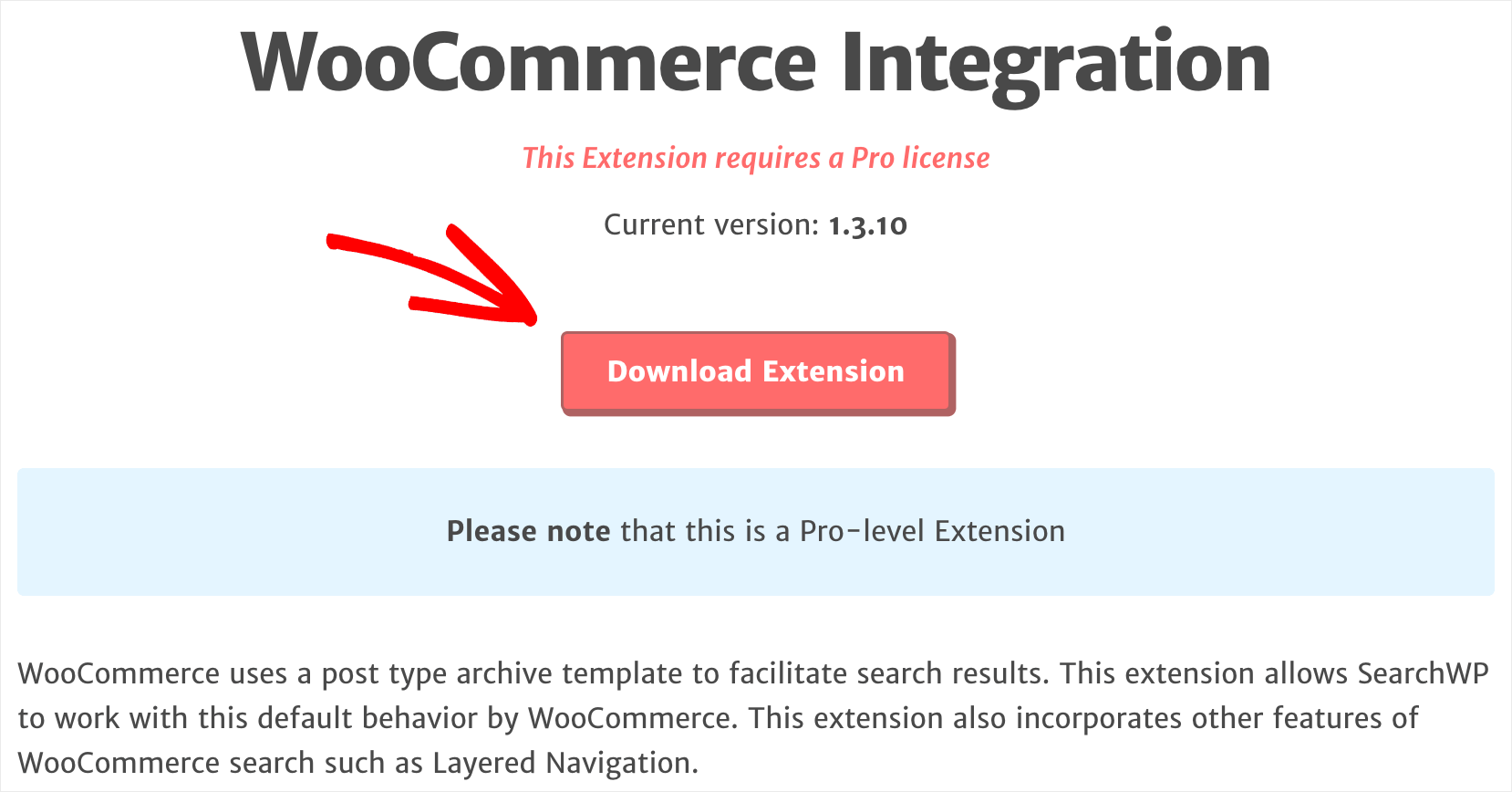
После того, как вы загрузили ZIP-файл расширения на свой компьютер, загрузите его на свой сайт так же, как SearchWP, и активируйте его.
После этого вы можете перейти к следующему шагу и приступить к настройке поисковой системы вашего сайта.
Шаг 3. Сделайте настраиваемые поля доступными для поиска на вашем сайте
Чтобы начать, перейдите в панель администратора WordPress и нажмите кнопку SearchWP на верхней панели.
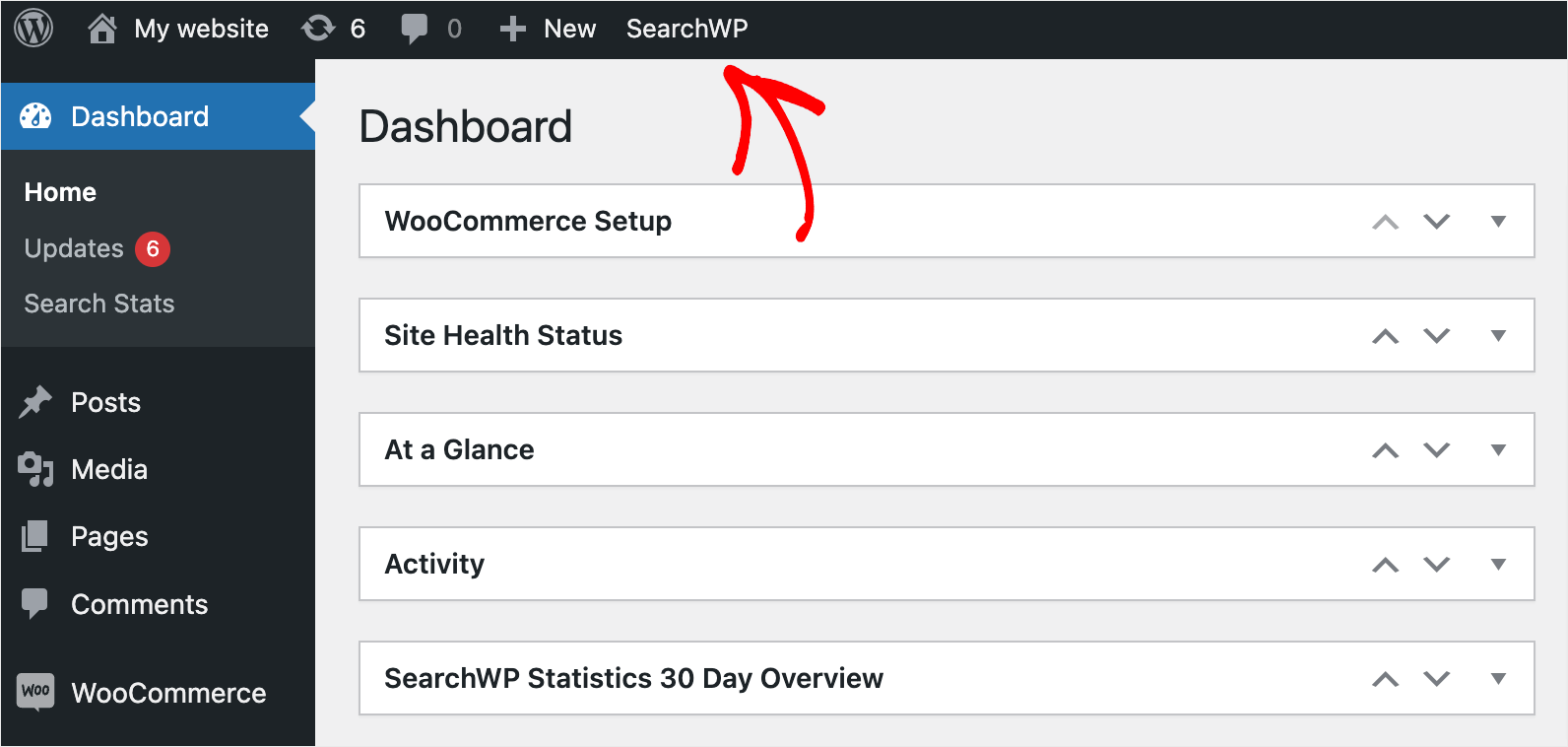
Вы перейдете на вкладку « Двигатели », где вы можете просматривать поисковые системы, созданные с помощью SearchWP, и управлять ими.
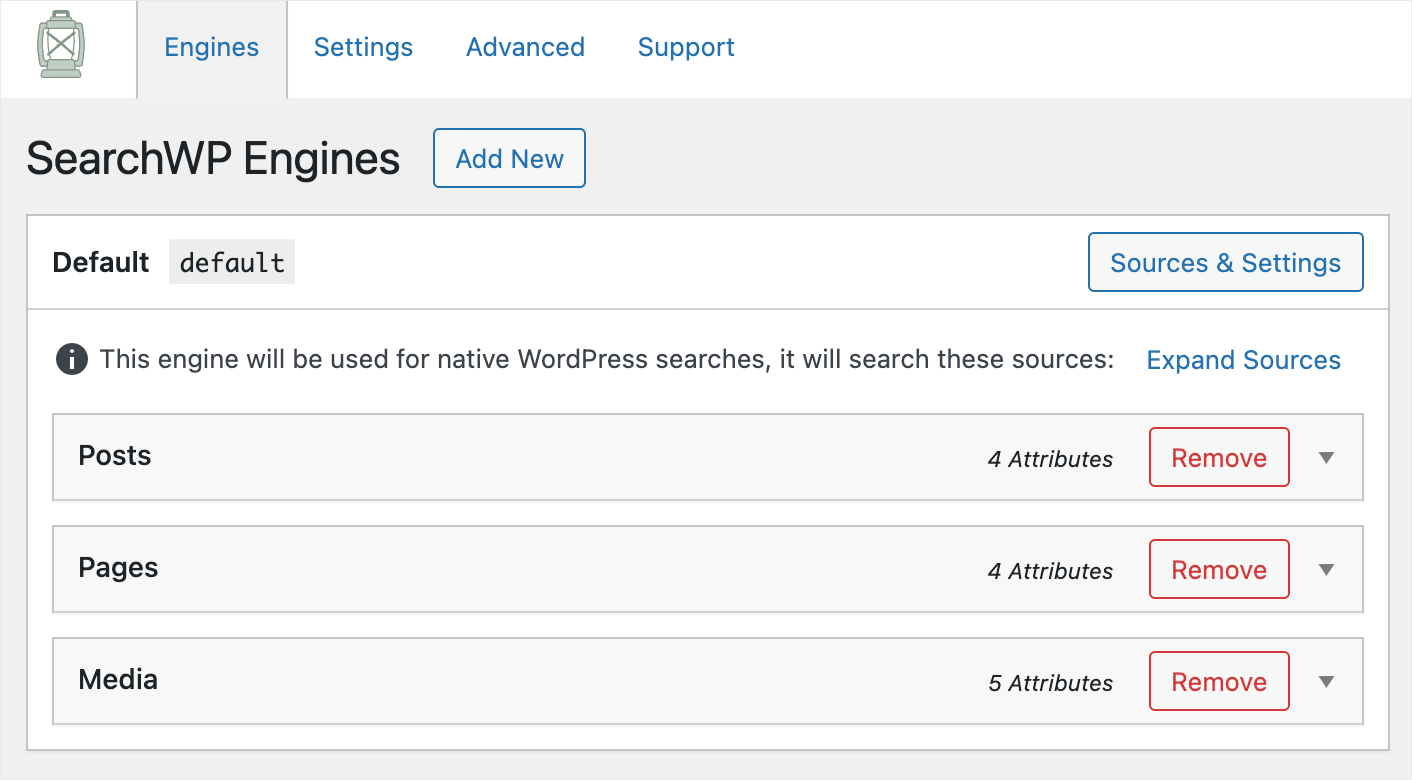
По умолчанию существует только одна поисковая система с именем Default . Любые изменения, которые вы вносите в него, применяются ко всем существующим окнам поиска на вашем сайте.

С SearchWP вы можете полностью настроить поисковую систему в соответствии со своими потребностями.
Например, вы можете указать, какие источники поиска WordPress должен учитывать, какие страницы исключить из поиска и многое другое.
SearchWP также позволяет создавать несколько поисковых систем и связывать их с отдельными поисковыми формами.
В этом руководстве мы покажем вам, как сделать артикулы продуктов WooCommerce доступными для поиска с помощью любого окна поиска на вашем сайте.
Первый шаг — добавить продукты WooCommerce в список источников поиска поисковой системы по умолчанию .
Чтобы начать, нажмите кнопку « Источники и настройки ».
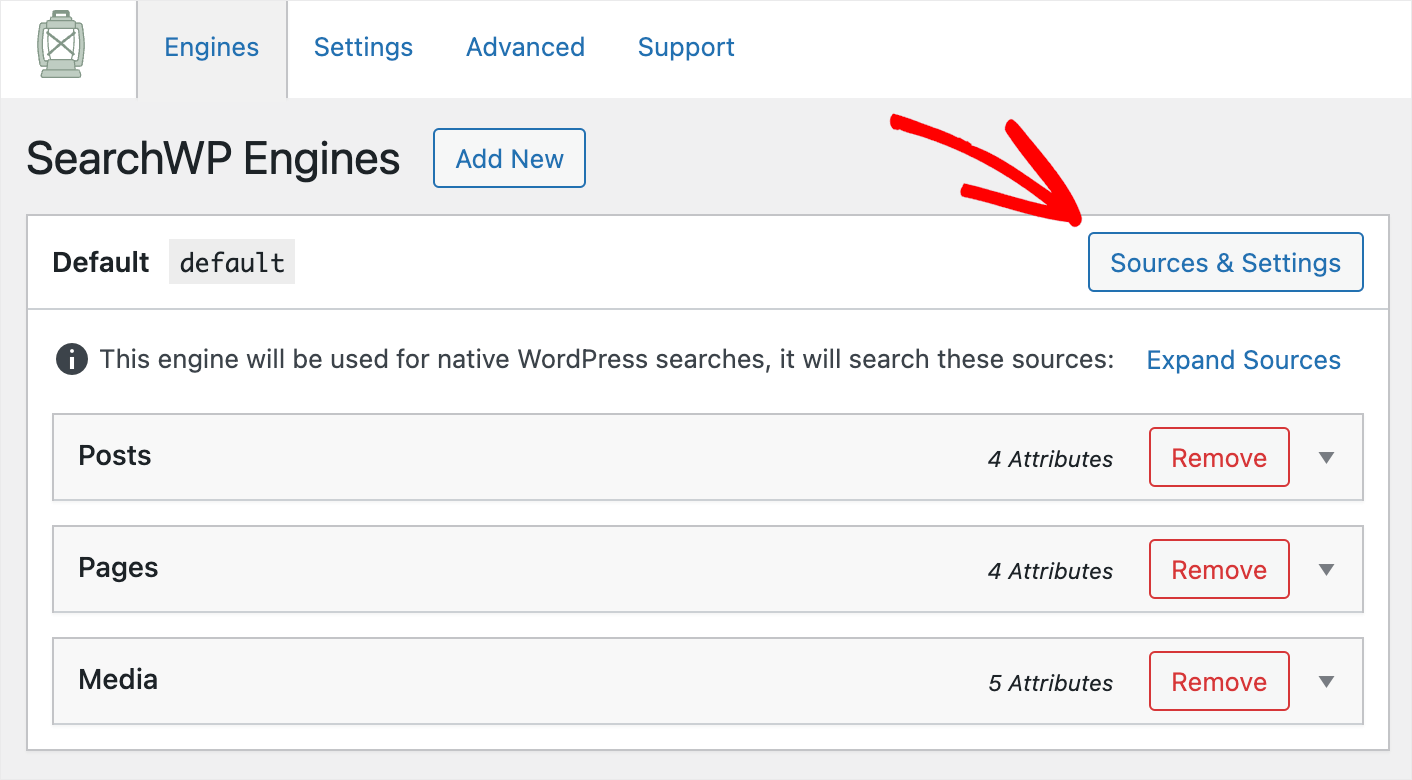
Затем установите флажок рядом с источником продуктов и нажмите « Готово », чтобы сохранить изменения.
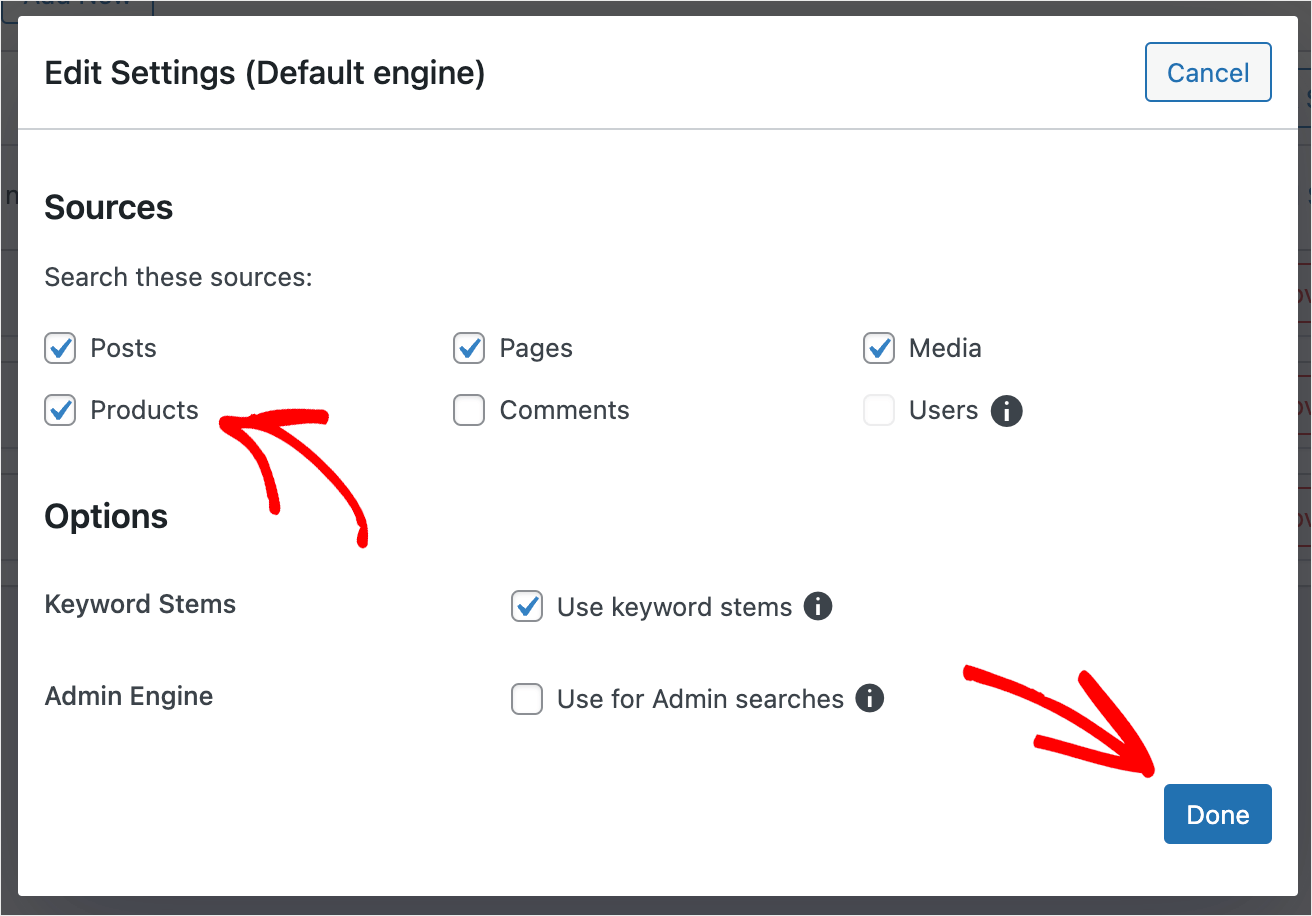
После того, как вы добавили продукты WooCommerce в качестве источника поиска, следующим шагом будет заставить WordPress учитывать SKU.
Чтобы начать, нажмите кнопку « Добавить/удалить атрибуты » в разделе « Продукты ».
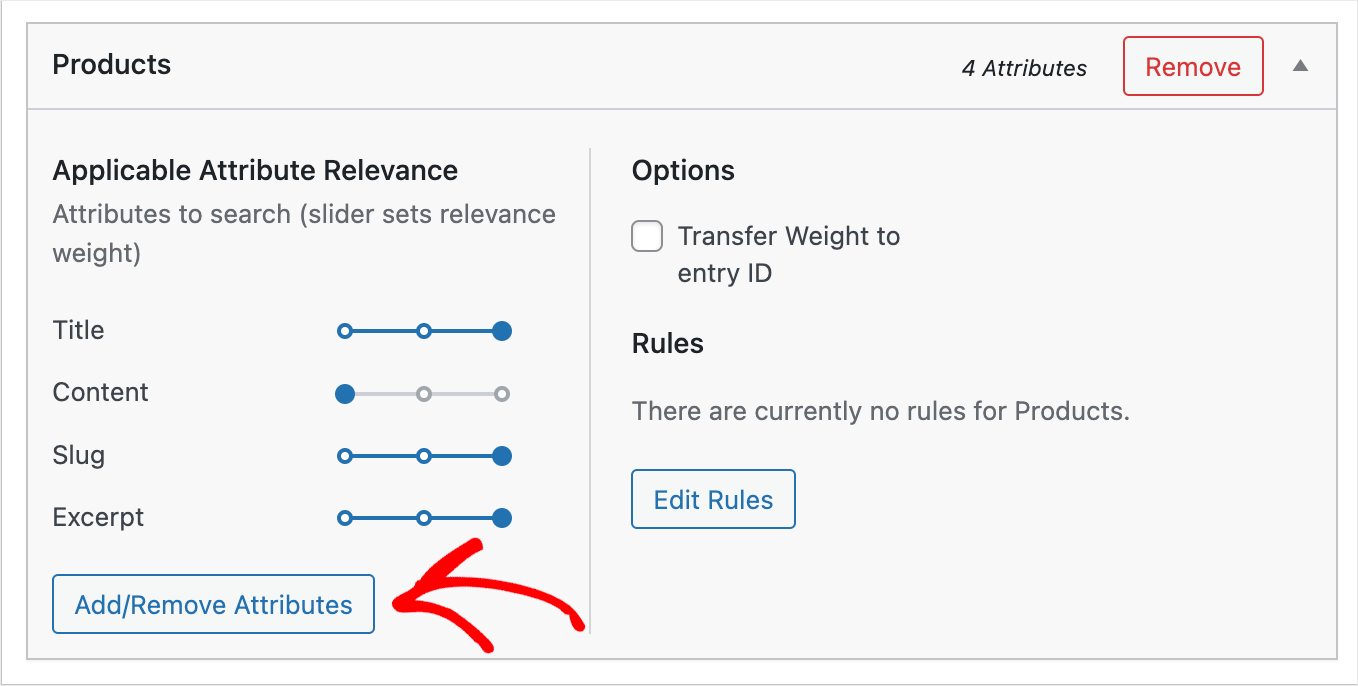
Затем введите _sku в поле « Пользовательские поля» и нажмите кнопку « Ввод » на клавиатуре.
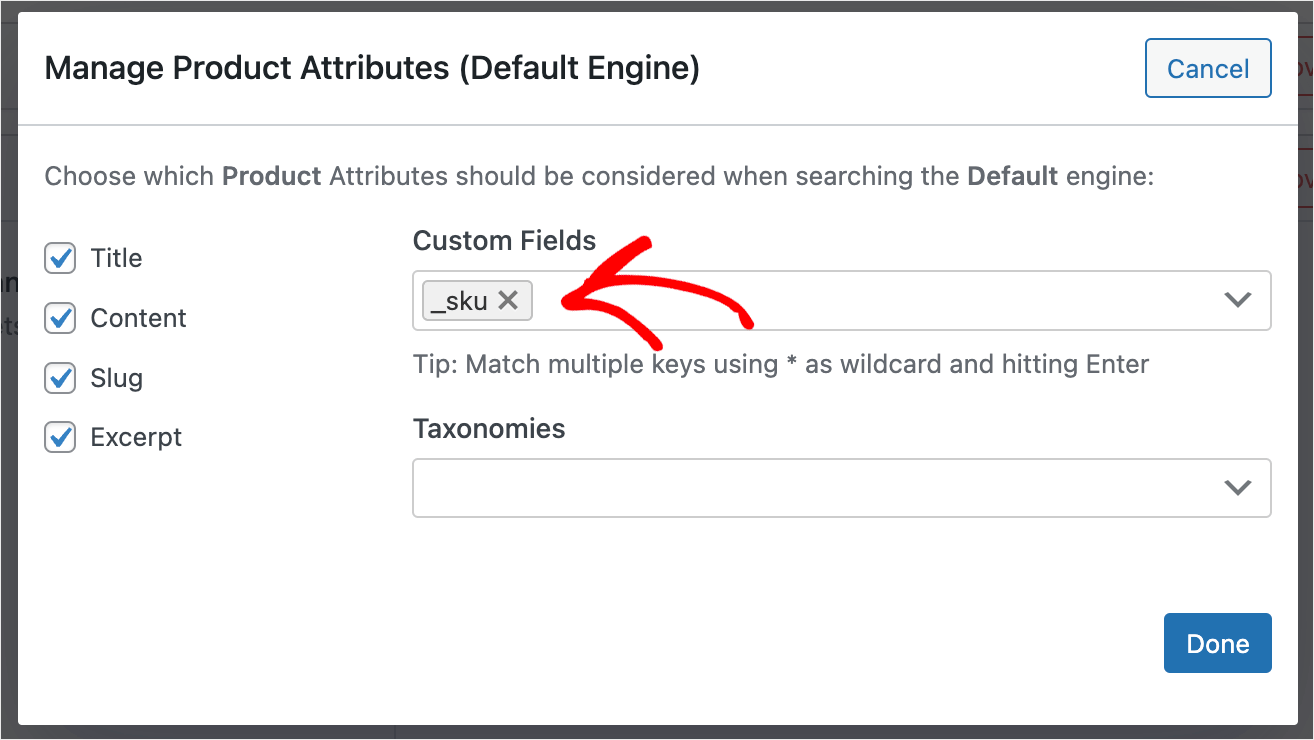
Когда вы закончите, нажмите Готово , чтобы сохранить изменения.
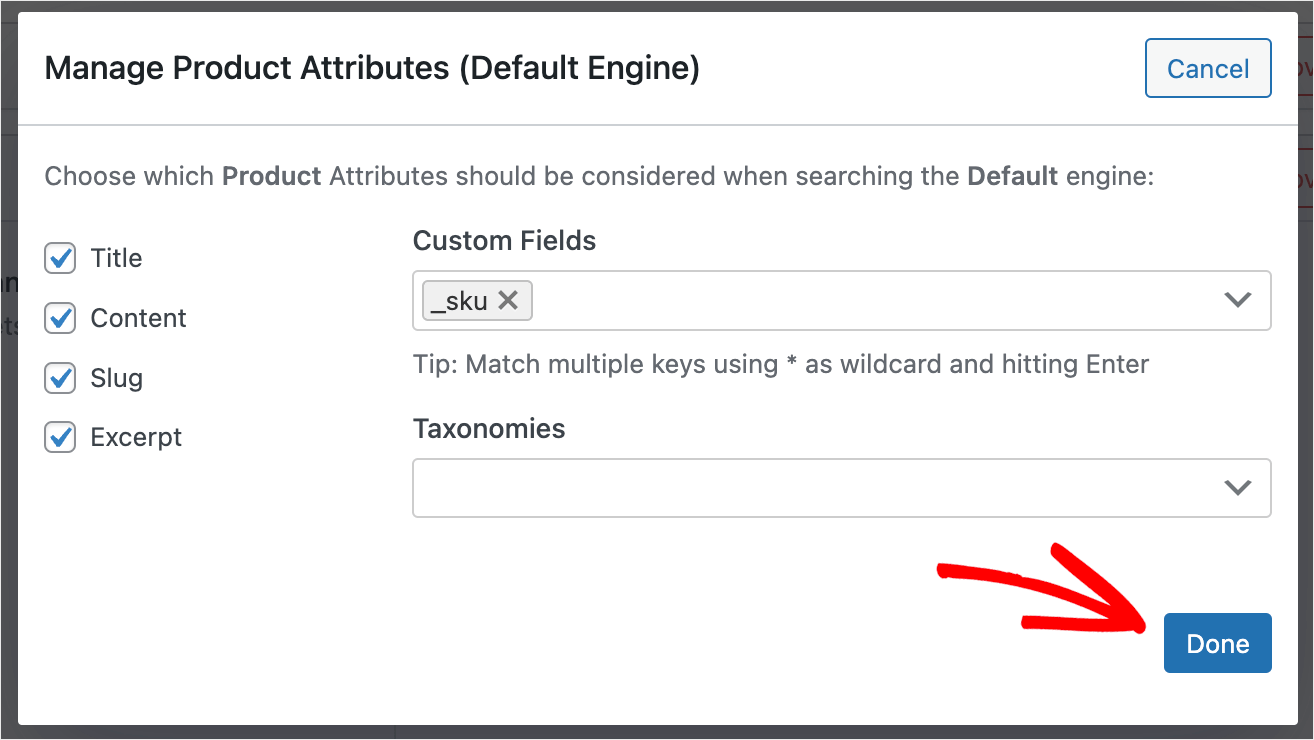
Последний шаг — нажать кнопку « Сохранить движки » в правом верхнем углу, чтобы сохранить все внесенные вами изменения.
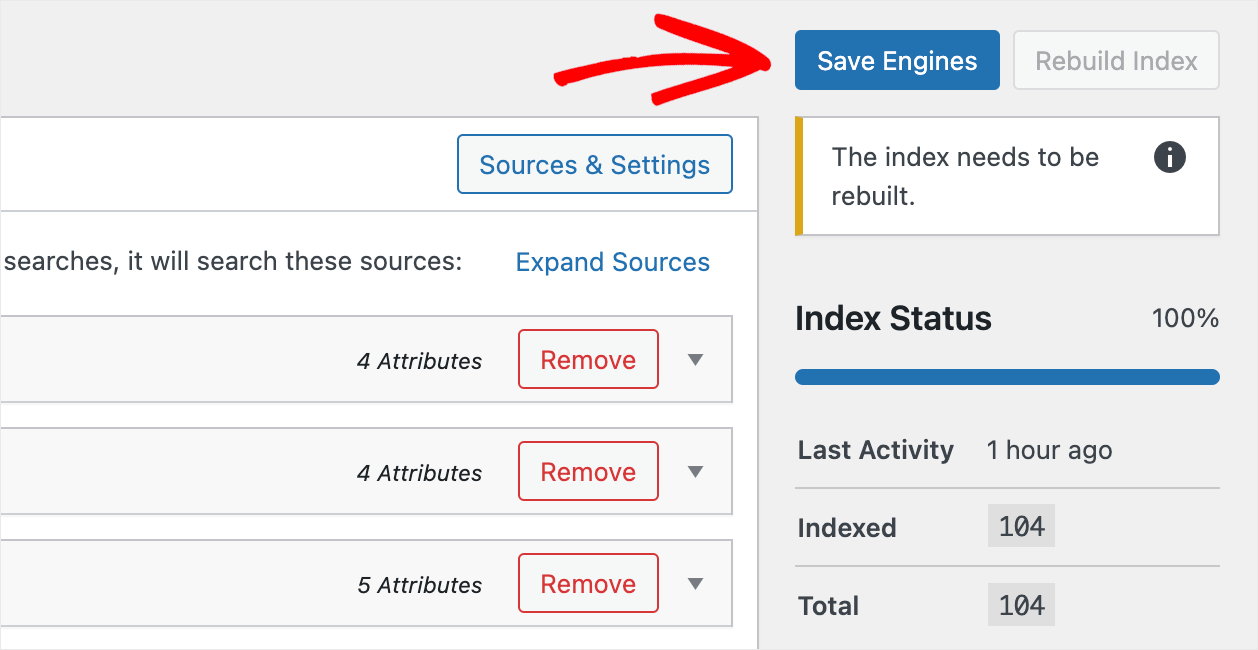
Теперь давайте попробуем, как работает поиск по SKU на вашем сайте.
Шаг 4. Проверьте свой новый поиск
Для этого нажмите « Посетить сайт » под названием вашего сайта в левом верхнем углу панели управления WordPress.
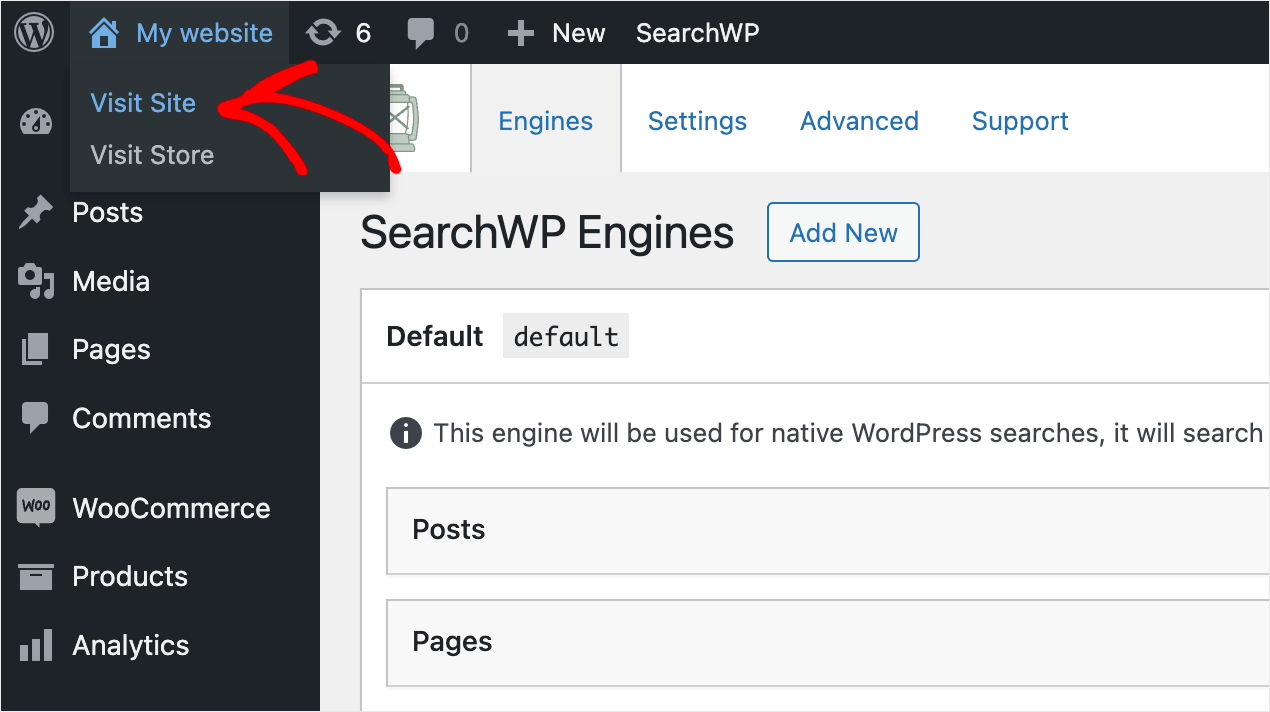
Для целей этого руководства мы добавили на наш тестовый сайт продукт под названием « Горный велосипед » с номером SKU «MB7534».
Давайте посмотрим, сможем ли мы найти этот продукт только по SKU.
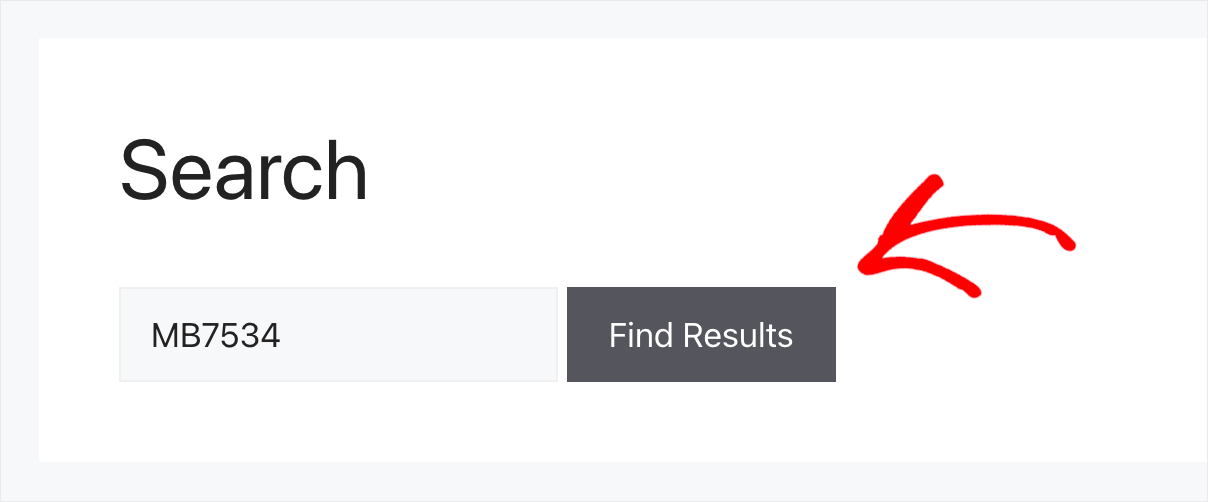
Как видите, товар найден.
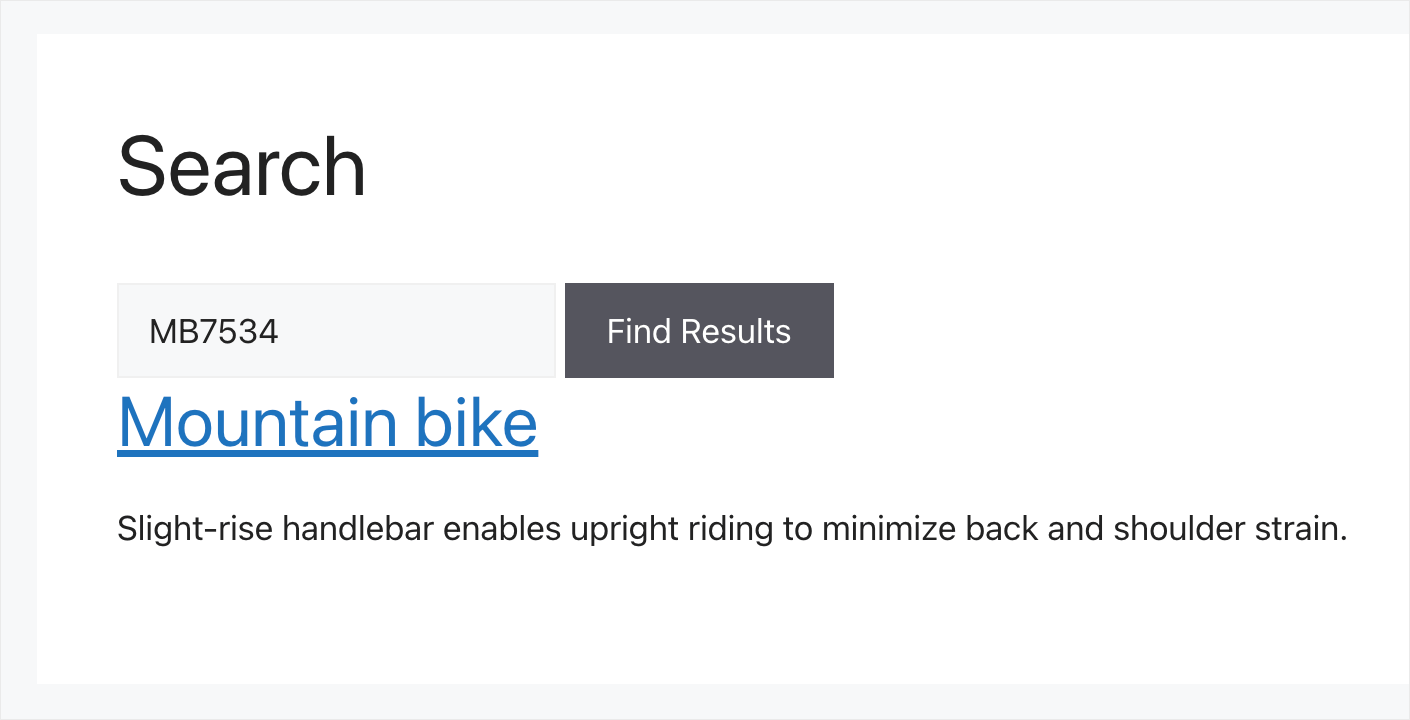
Это означает, что на нашем тестовом сайте теперь работает поиск по артикулам товаров WooCommerce.
Как исправить, что поиск Woocommerce по SKU не работает в панели администратора
Теперь посмотрим, что можно сделать, если не работает поиск по артикулам товаров WooCommerce в панели администратора.
Как исправить проблему совместимости плагинов
Наиболее распространенной причиной этого является несовместимость плагинов.
Чтобы узнать, ваш ли это случай, сначала нужно отключить все плагины, установленные на вашем сайте.
Чтобы начать, перейдите на вкладку « Плагины » на панели инструментов WordPress.
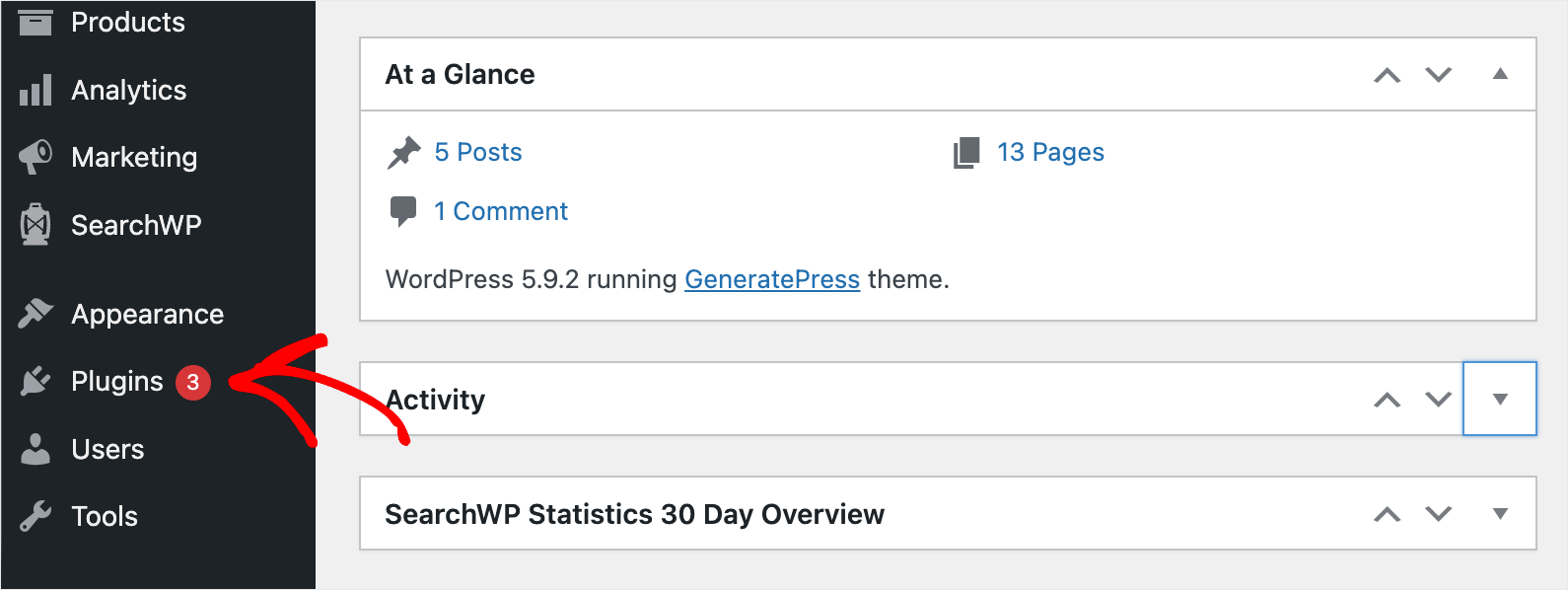
Затем установите флажок рядом с каждым установленным плагином, кроме WooCommerce, SearchWP и их расширений.
Когда вы закончите, выберите опцию « Деактивировать » в раскрывающемся меню и нажмите « Применить ».
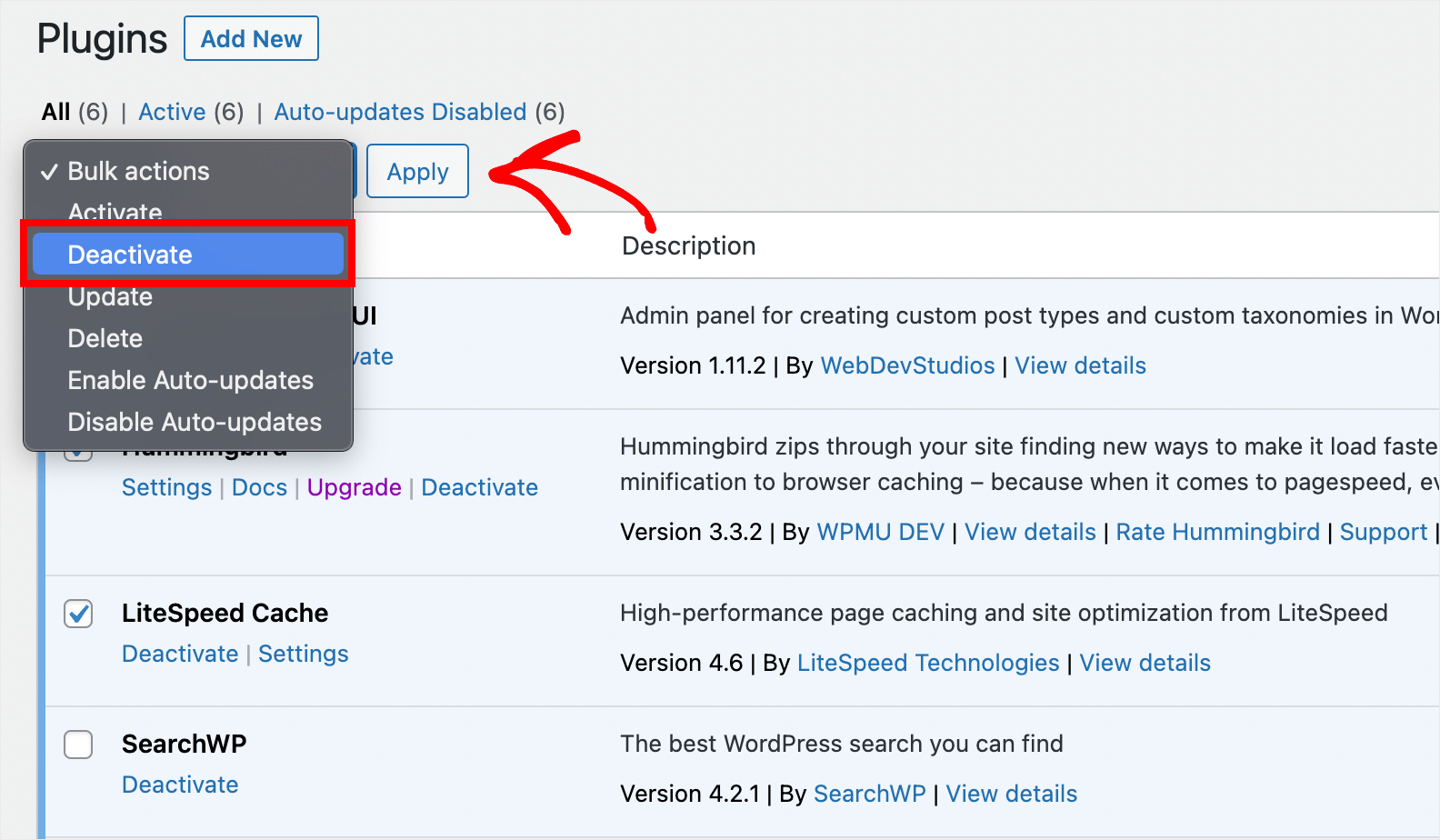
После этих действий попробуйте выполнить поиск по артикулу товара. Если сейчас работает корректно, то проблема была в несовместимости плагина.
Вы можете активировать плагины один за другим, чтобы выяснить, какой из них вызывает проблемы с поиском.
Если поиск товаров в панели администратора WooCommerce по-прежнему не работает, вы также можете попробовать следующие решения ниже.
Как исправить повреждение базы данных продуктов WooCommerce
Недавно загрузили большое количество товаров с помощью импорта файла CSV?
В этом случае проблема с поиском в админке может быть связана с повреждением базы данных WooCommerce.
Вы можете обновить базу данных продуктов, чтобы решить эту проблему.
Чтобы начать, перейдите в WooCommerce »Статус»Инструменты на панели управления WordPress.
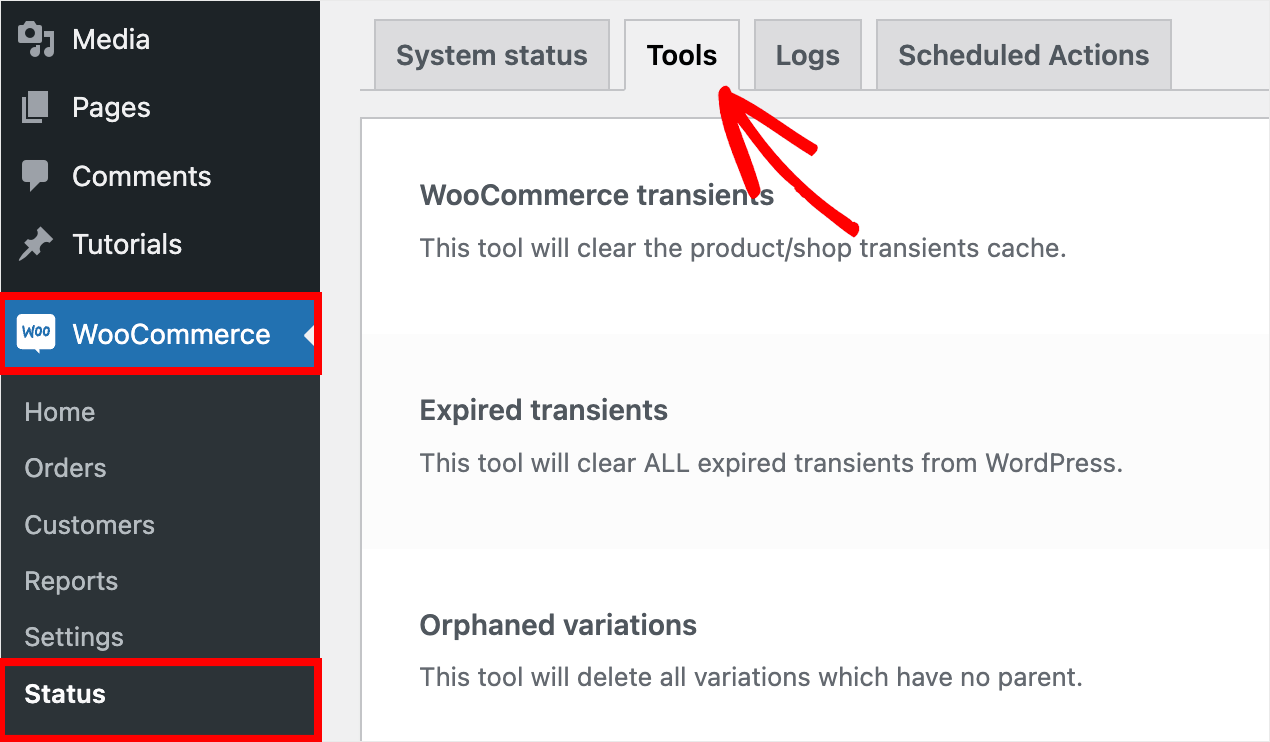
Затем прокрутите страницу вниз до раздела « Таблицы поиска продуктов » и нажмите « Создать заново ».
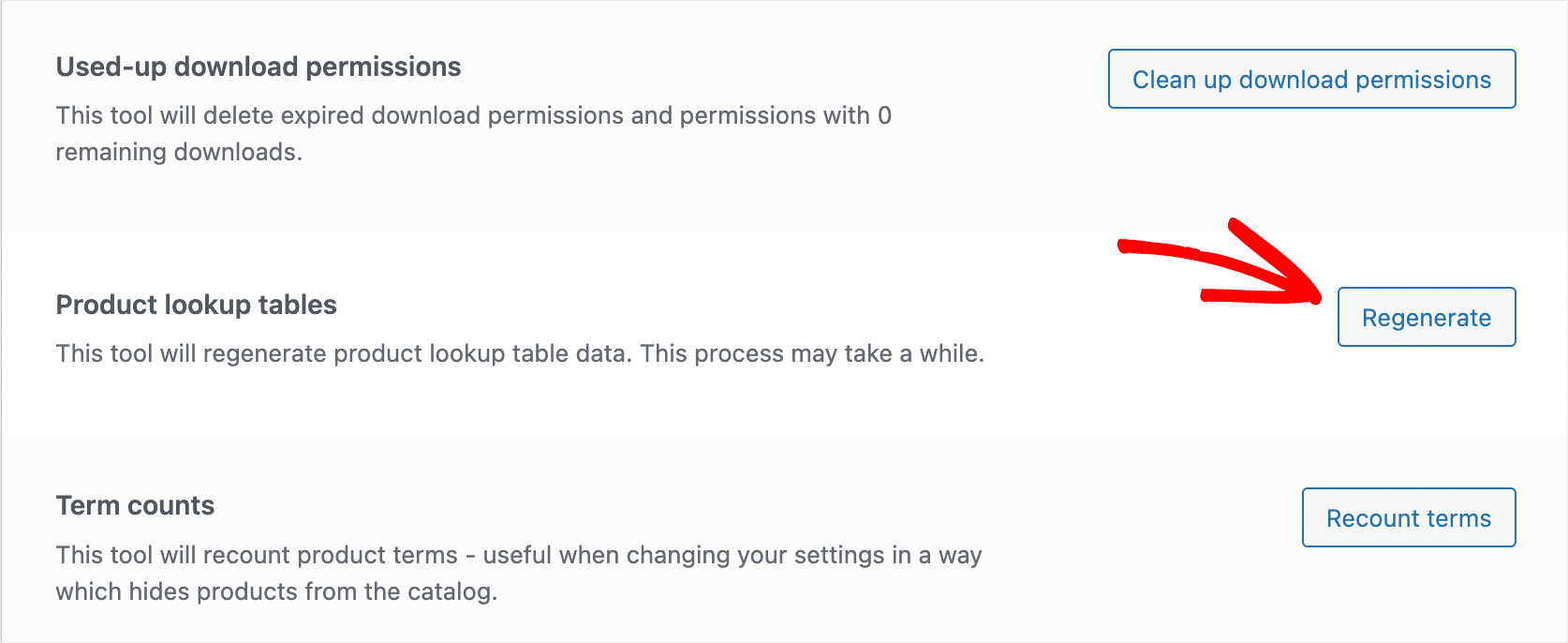
После этого прокрутите страницу в самый низ и нажмите кнопку « Обновить базу данных » в соответствующем разделе.
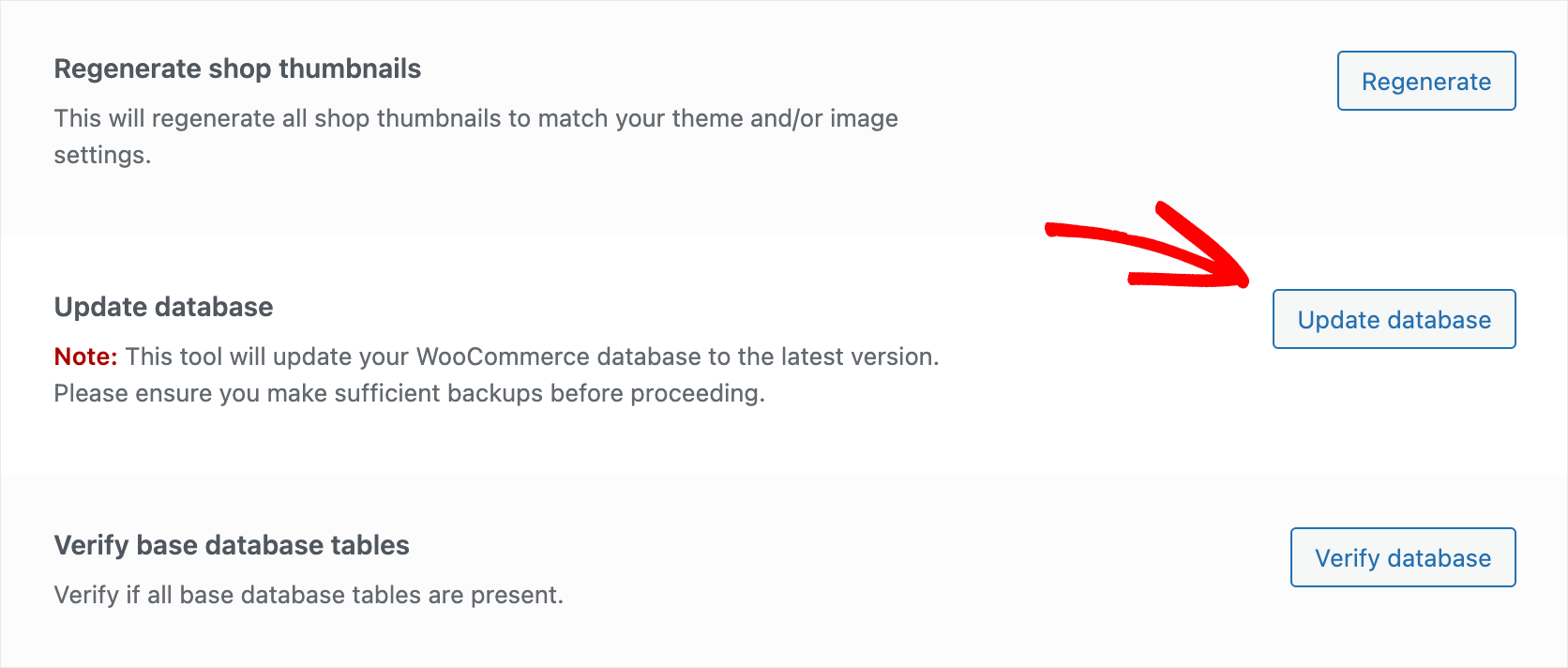
Когда вы закончите, подождите пару минут, чтобы WooCommerce завершил обновление базы данных.
Затем проверьте, стал ли нормально работать поиск в админке. Если обновление базы данных не помогло, попробуйте следующий метод ниже.
Перейдите в « Продукты» »Все продукты на панели управления WordPress.
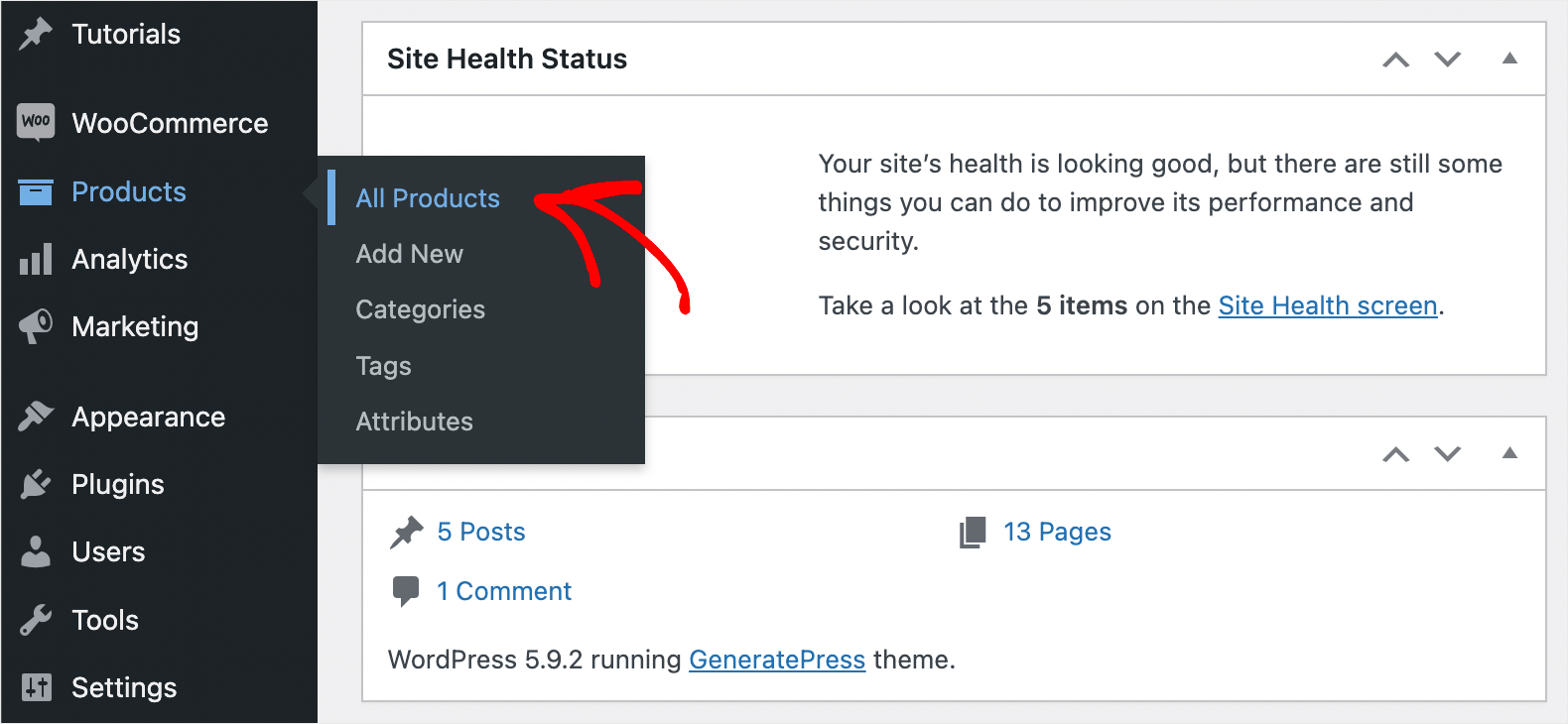
Выделите все продукты, которые есть в вашем магазине, установив самый верхний флажок.
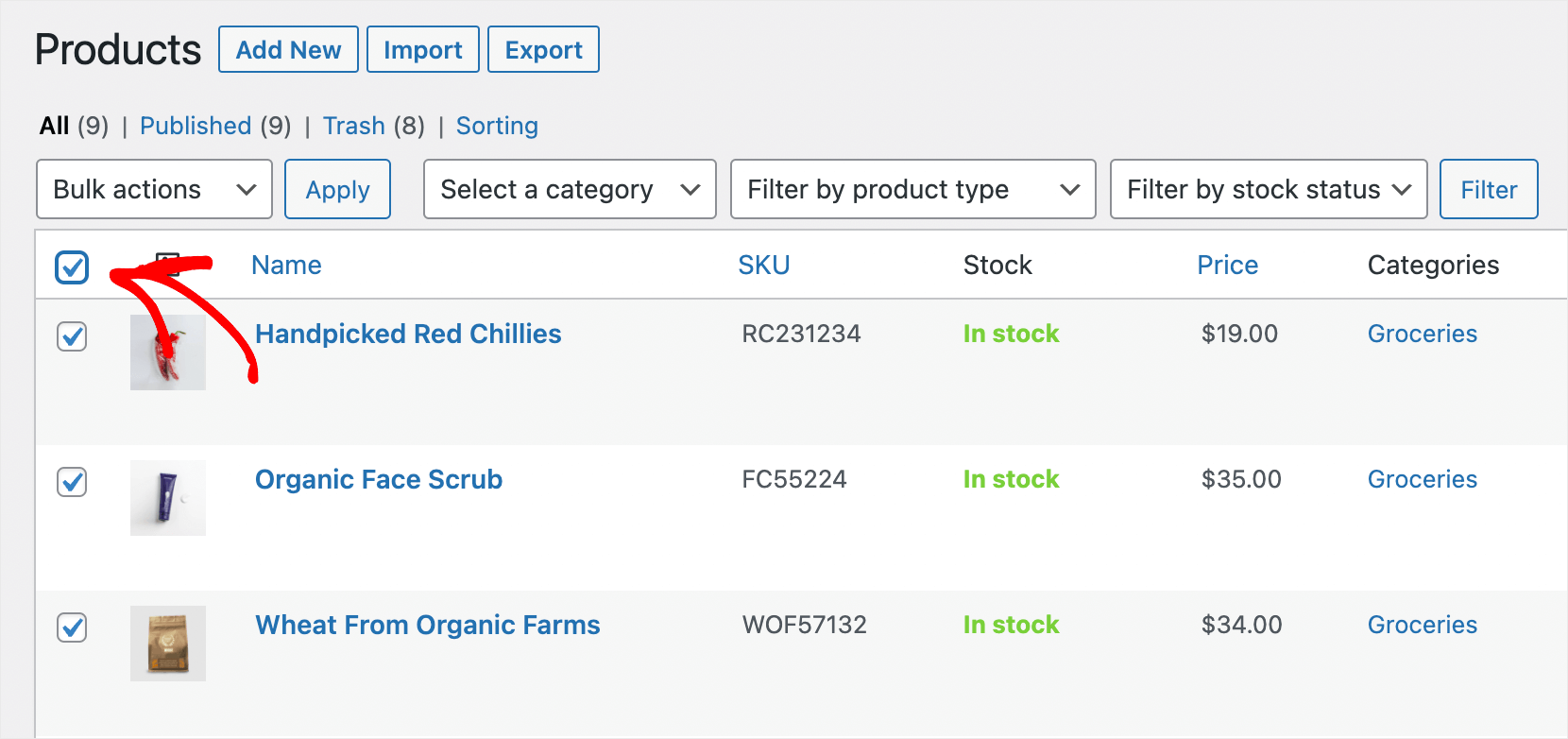
Затем щелкните раскрывающееся меню « Массовые действия », выберите параметр « Изменить » и нажмите « Применить ».
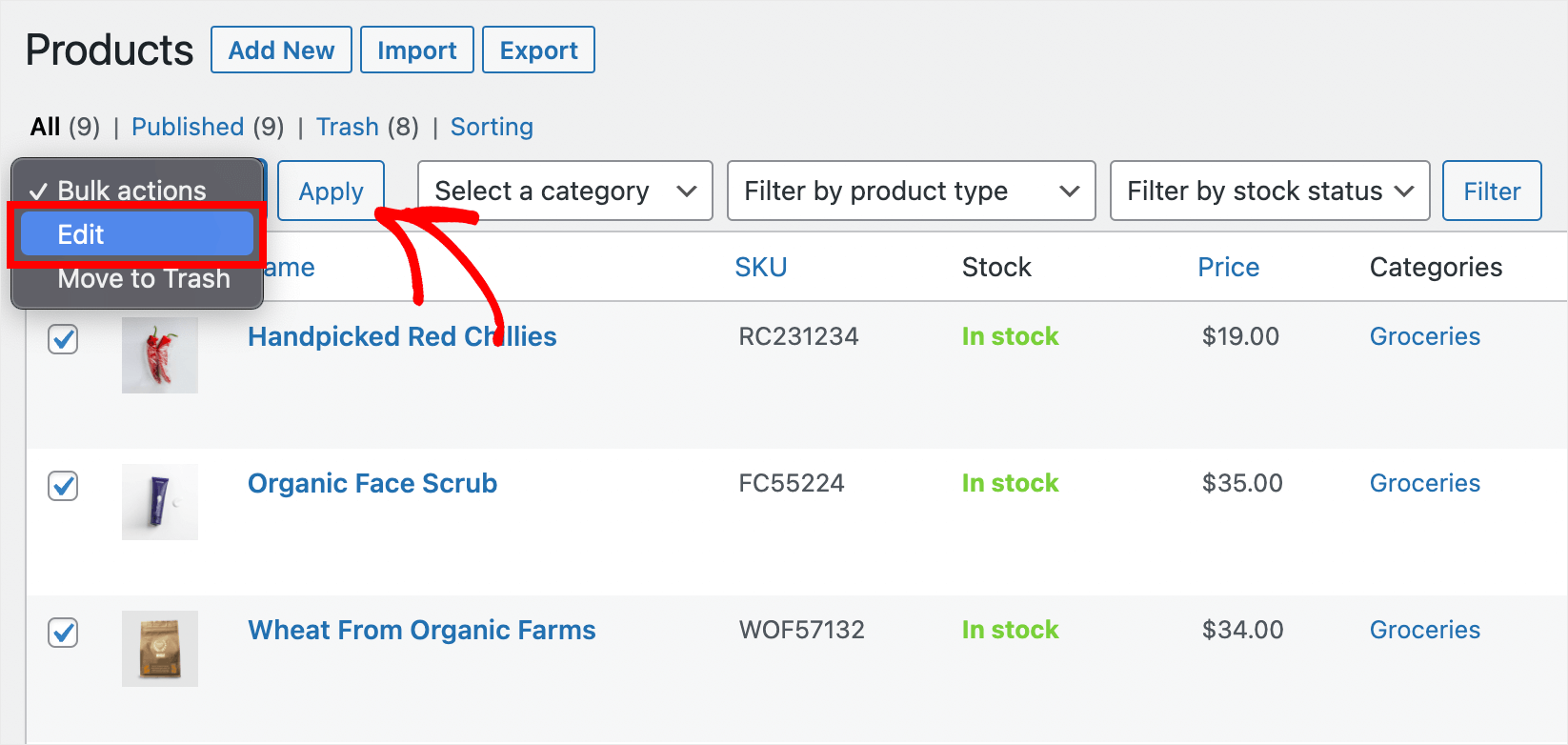
После этого нажмите кнопку « Обновить », чтобы обновить сразу все ваши продукты.
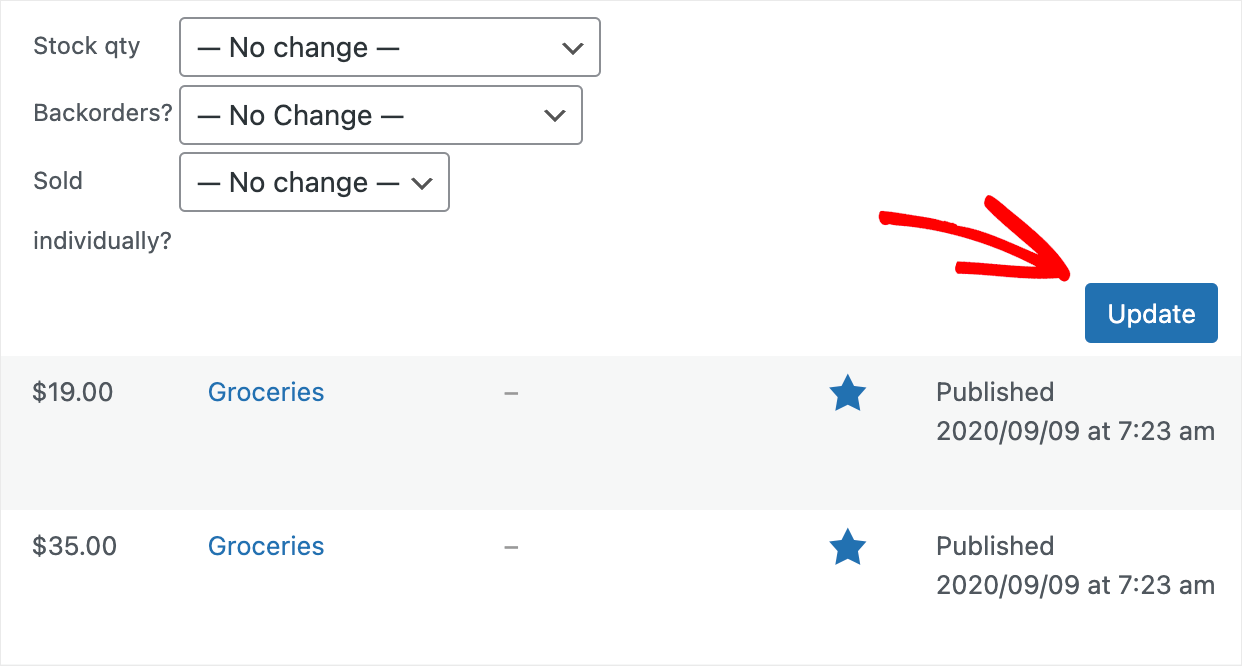
Это заставит WooCommerce переиндексировать все товары и поможет решить проблемы с их отображением в поиске в админке.
Как бороться с ограничениями памяти хостинга
Еще одна возможная причина, из-за которой могут возникнуть проблемы с поиском в админке, — ограничения памяти хостинга.
Как правило, у вас нет доступа к параметрам конфигурации хостинга и вы не можете самостоятельно увеличить лимит памяти.
Поэтому единственный способ решить проблему — обратиться в службу поддержки хостинга.
Они помогут разобраться, ваш ли это случай, и увеличат лимит памяти, если это необходимо.
В этой статье вы узнали, как исправить неработающий поиск Woocommerce по SKU.
Это позволит вашим клиентам быстрее находить продукты, которые они ищут, и увеличить ваши продажи.
Если вы готовы исправить неработающий поиск по SKU продуктов WooCommerce на своем сайте, вы можете скачать свою копию SearchWP здесь.
Наткнулись на какие-либо другие проблемы с поиском WooCommerce? Ознакомьтесь с подробным руководством, как исправить неработающий поиск продуктов WooCommerce.
Хотите, чтобы WordPress учитывал любые атрибуты продукта при выполнении поиска? Следуйте руководству по поиску по атрибутам продукта WooCommerce.
